網路上有不少PCem v1.7的介紹文了,也有很多人寫一些教學,從 XT 8088 到 Pentium & Pentium II & Celeron / AMD K6 的機器都能夠支援模擬。
我這邊就是再針對部份操作上的小地方做一個總整理 這套還有另外一個分支,86Box。做為PCem另外一個分支軟體,晚一點我也會一起補上
這兩者最大的差異是86Box還會有持續的更新,但是PCem的作者已經表示她不更新了
但願意把資料放給有意願承接的人,就得要看國外的玩家有沒有人要持續接手了
這兩套最大的好處的是完整了解決Windows 98 / 95的環境
如果是拿現在的新電腦安裝VMWare player or workstation 15 / 16版本,然後安裝Windows 98。你會預到非常多預期以外的問題
VMWare的模擬是根據現有的硬體環境去搭建出來的,然而Winodws 98這種老舊的OS,根本無法認得CPU
導致在安裝的過程中會頻頻出錯,非常難以解決。
有一種方式是找到舊版本的VMWare player 12以前的版本,因為這些老版本還有針對Windows98支援
從14版開始後,舊的OS系統就已經慢慢被拋棄。不然就是改用VMWare Workstation,
Workstation在建立虛擬機的時候,就可以選擇以前的環境,降低舊的OS因為認不到新硬體,而發生的安裝錯誤
為了一個舊遊戲買軟體授權這個行為感覺CP值並不高,這邊並不是指購買軟體是笨蛋。購買正版軟體是雙贏,你付出,廠商有賺。才會有後續。
在工作上你需要有虛擬機的環境,又碰上你想要安裝老系統玩以前的遊戲。這樣的組合下,購買workstation就會變的很有意義。
如果只是為了舊的電腦環境而去買幾千塊的軟體授權,這樣的投資效益並不是很好。
所以我們還是感謝國外這些大神願意開發出這樣的模擬環境,讓我們6~7年級可以簡單的回味童年記憶。年輕人也可以參與以前的單機遊戲輝煌年代
我自己PC的環境 (從FX 8730 升級Ryzen 9啦)
CPU: AMD Ryzen 9 5900
GPU: AMD Radeon 5700 XT
M/B: Asus ROG Strix X470-i gaming
RAM: Adata XPG-Z1 2133 oc 2666 (便宜貨先頂著)
SSD: WD SN750 256G
開始動手做之前,需要準備下列物品
PCem v1.7
Windows 98SE ISO , 就自己拜Google大神幫忙吧
voodoo Banshee rom
技嘉 GA-686BX BIOS
創巨Sound Blster 16 驅動
https://pcem-emulator.co.uk/downloads.html
請先到PCem這邊下載Winodws 版本吧
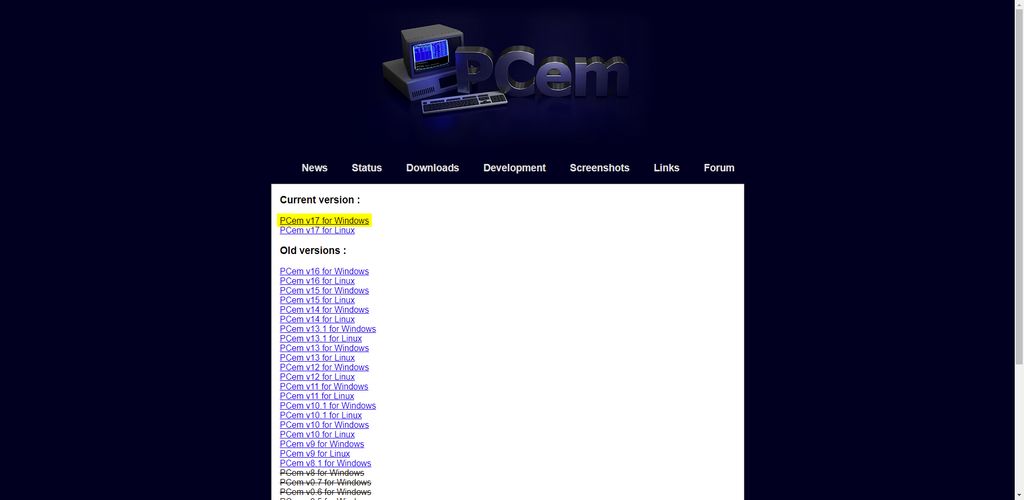
下載後請自行移到想要的目錄下,解壓縮後就會得到如下方圖示中的樣子
第一次執行你一定會預到這樣的提示,沒有關係
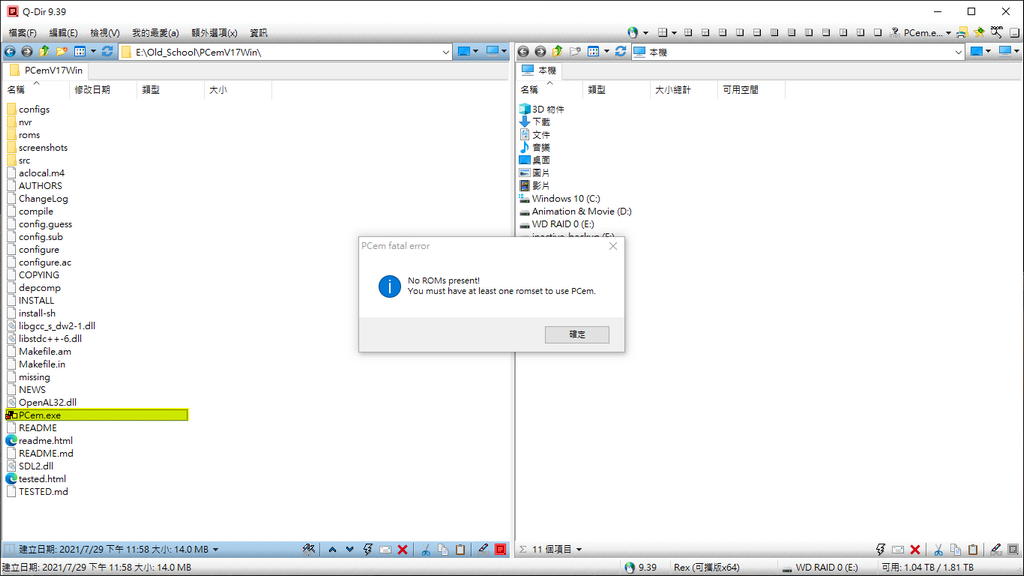
我們來去找佛心的技嘉,把當年最神的440BX晶片組BIOS下載回來即可
Google打GA-686BX,到技嘉的官方網頁把BIOS下載回來
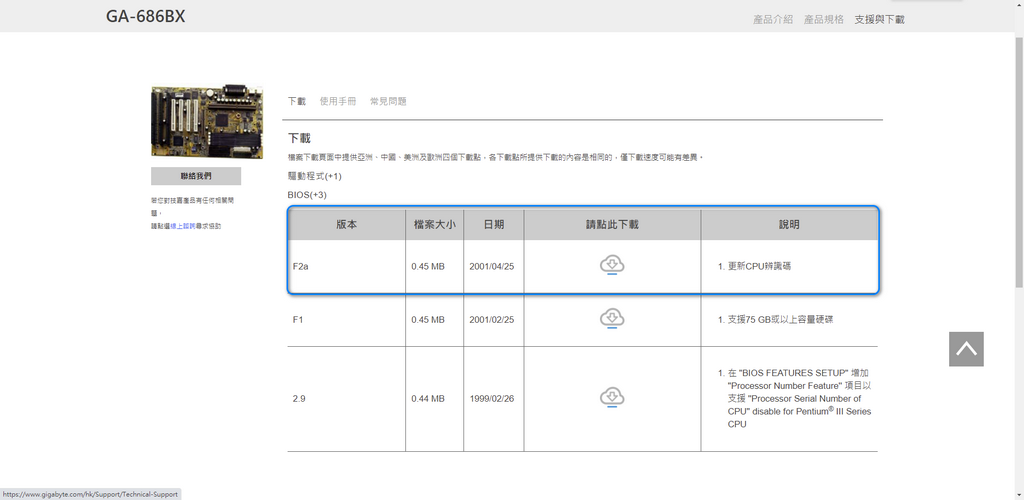
並按照下方說明將把BIOS放置到正確的目錄
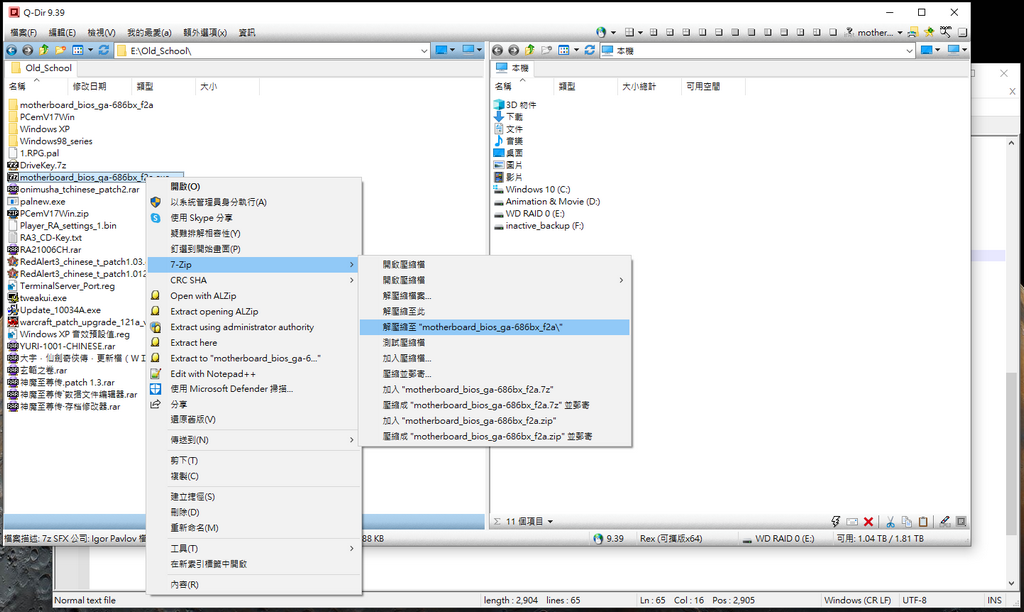
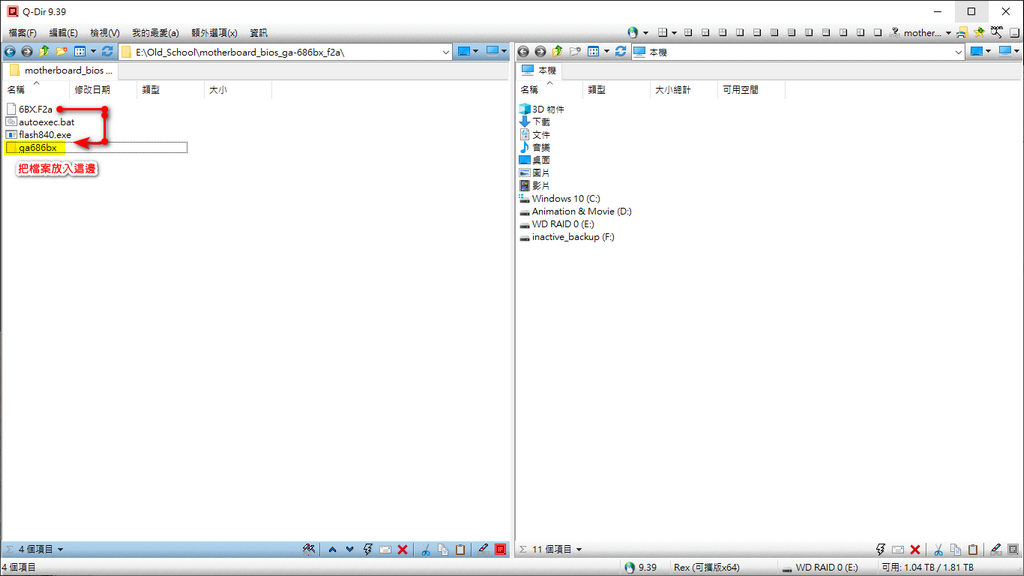
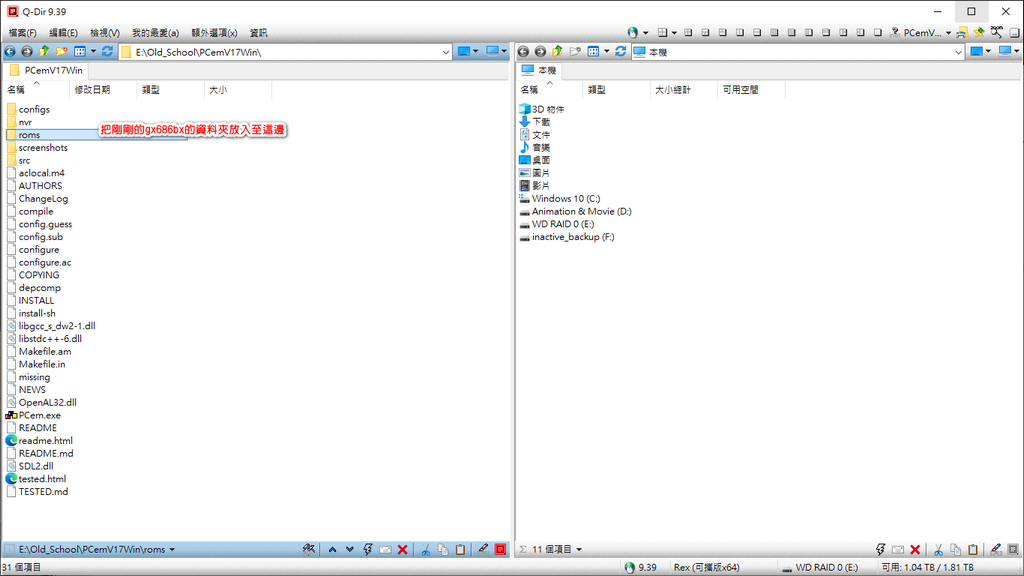
到 https://github.com/sarah-walker-pcem/pcem#3d-accelerated-svga-cards
PCem官方很貼心的告訴我們要怎麼找這些顯卡的ROM,並放在正確的位置
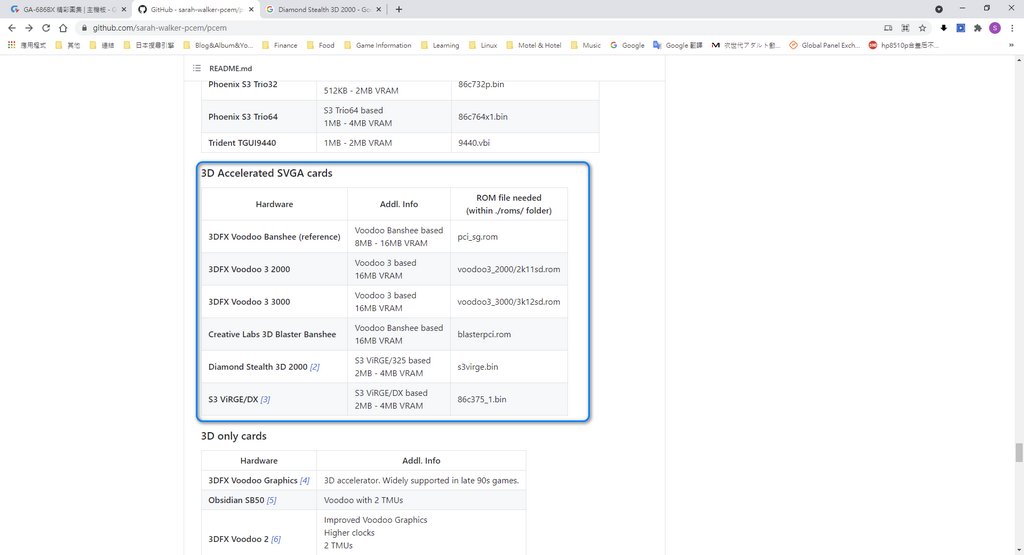
大家可以上Google去下載pci_sg.rom,放入到rom資料夾裡面
我附上pci_sg.rom的md5校驗碼,c60c43ed4a51085aa7ba064db7277a08
這樣下載的檔案就可以比對一下,是否正確。前至作業都準備好後,就可以開始進入正題了。
請參考圖片中的內容進行設定即可。
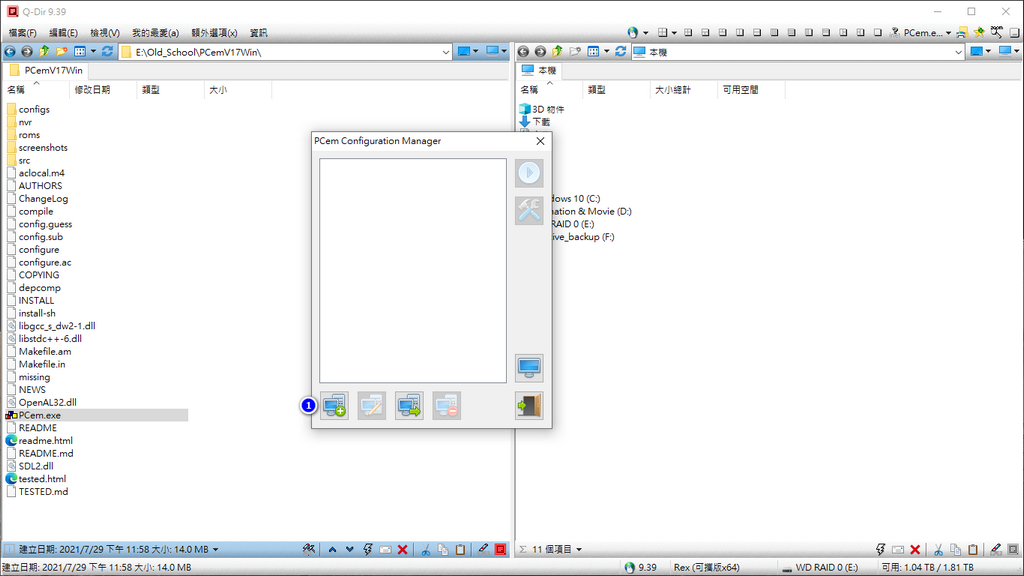
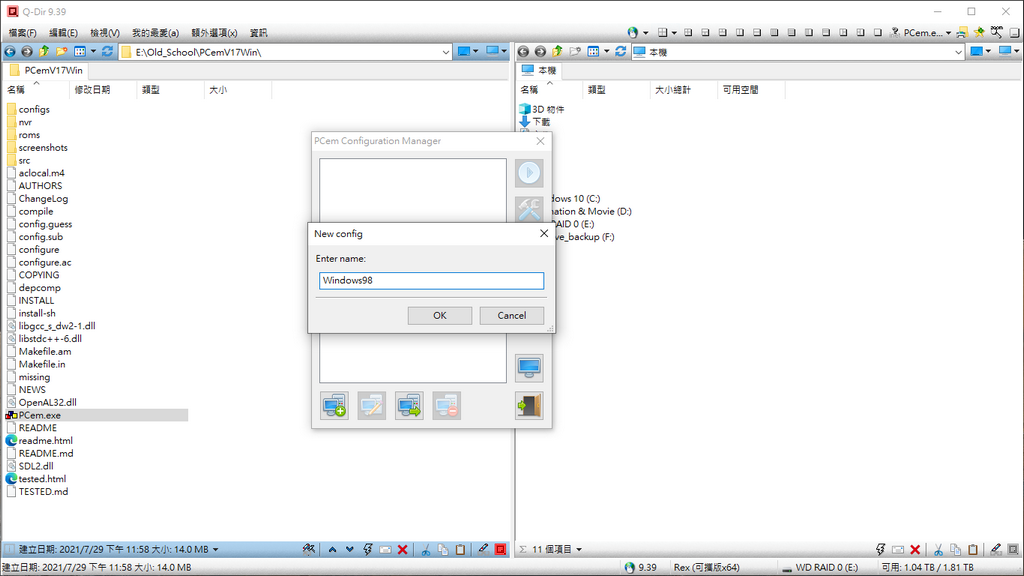
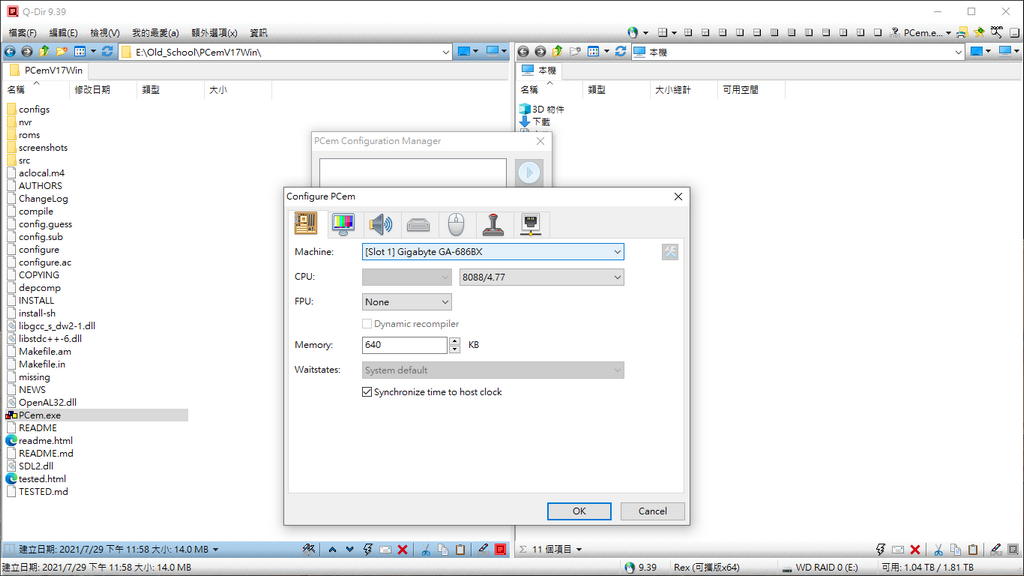
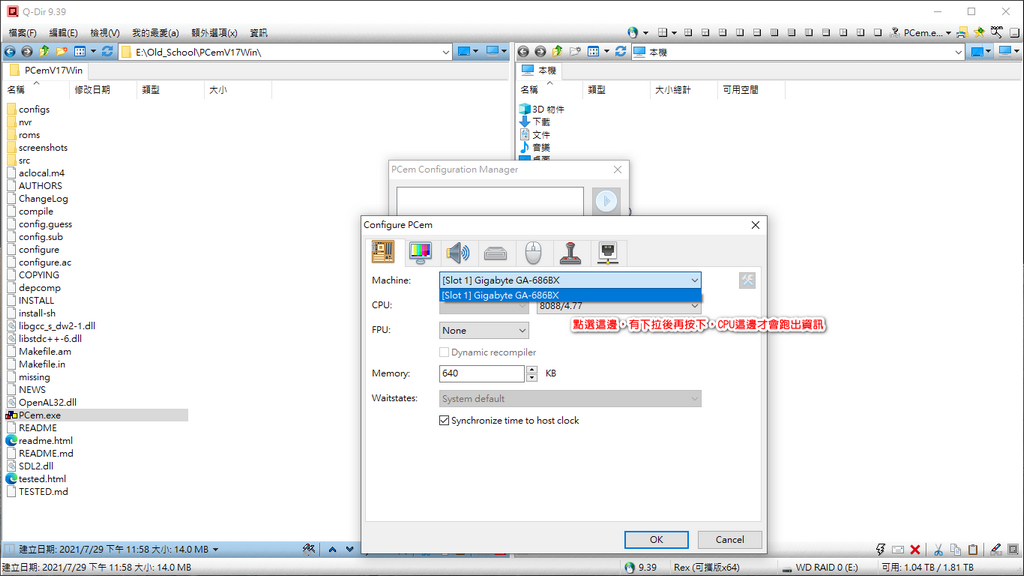
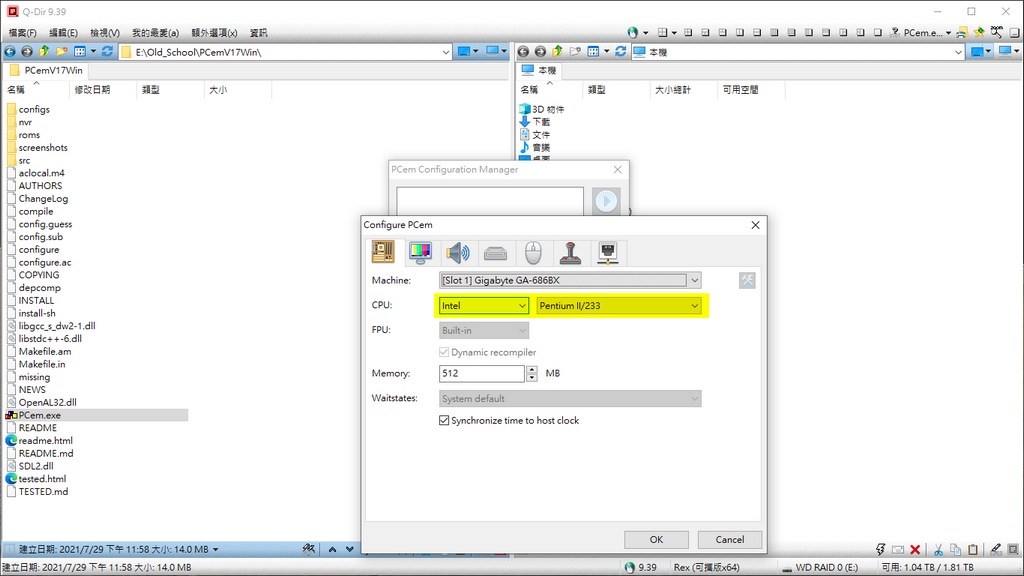
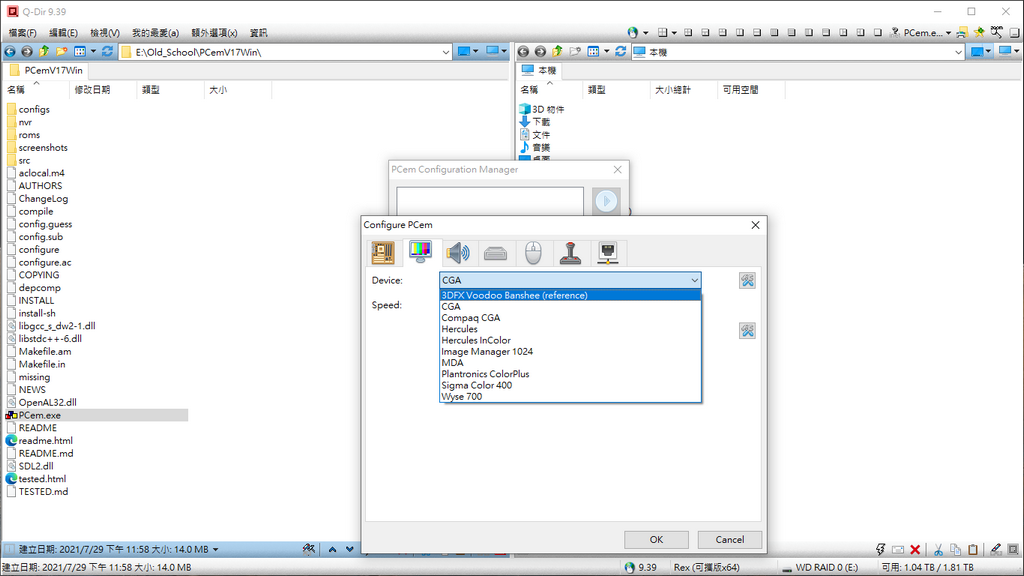
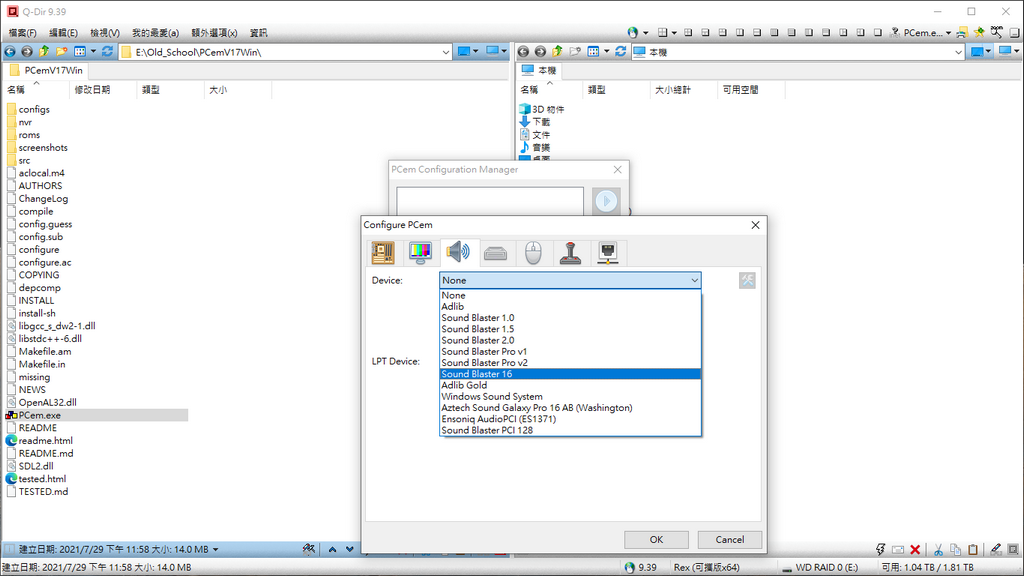
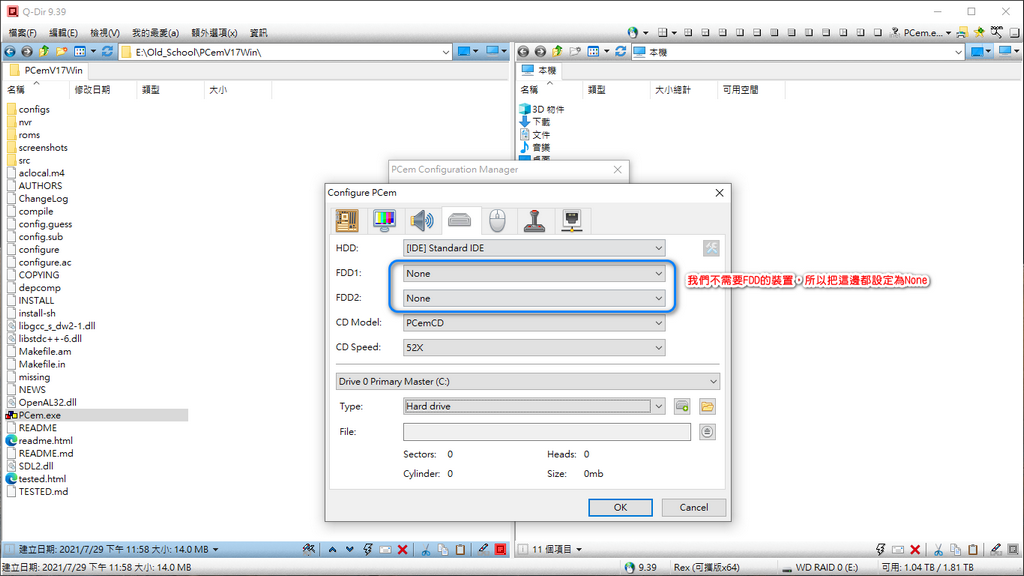
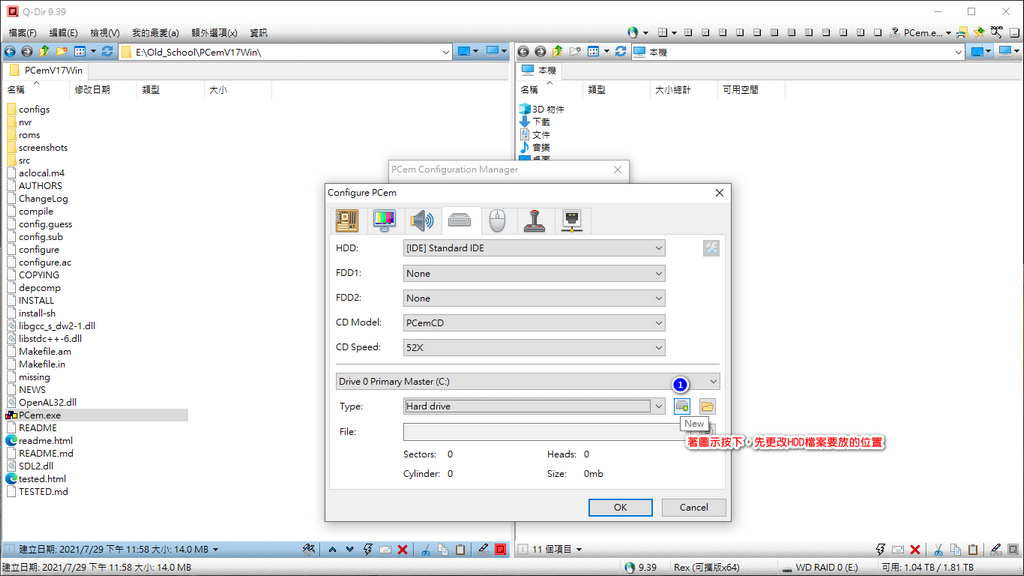
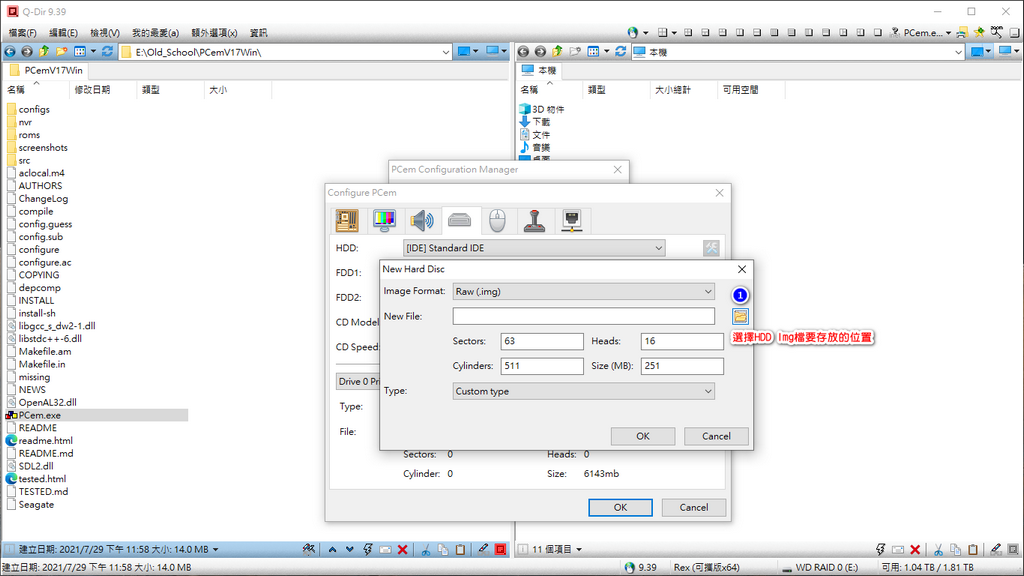
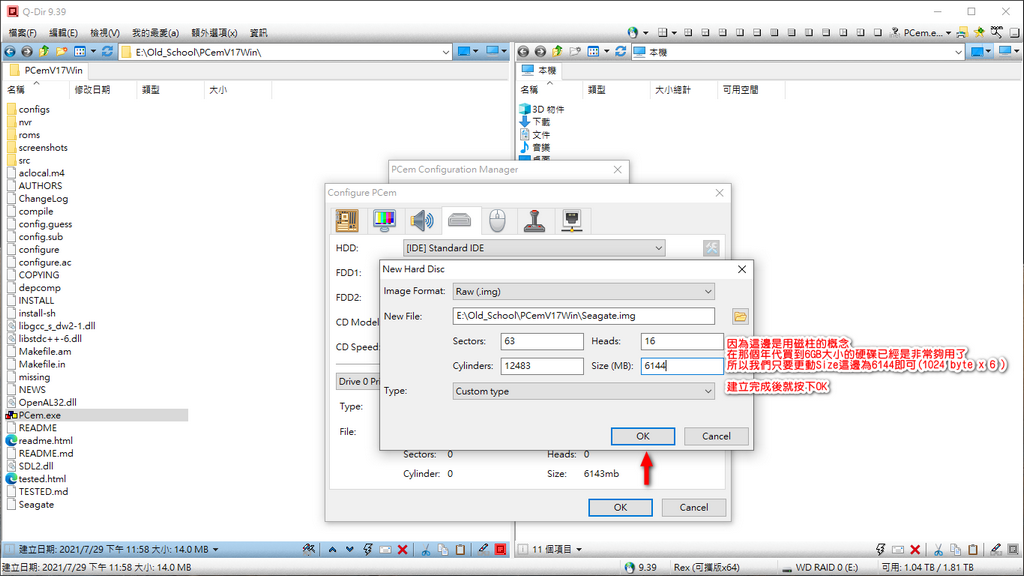
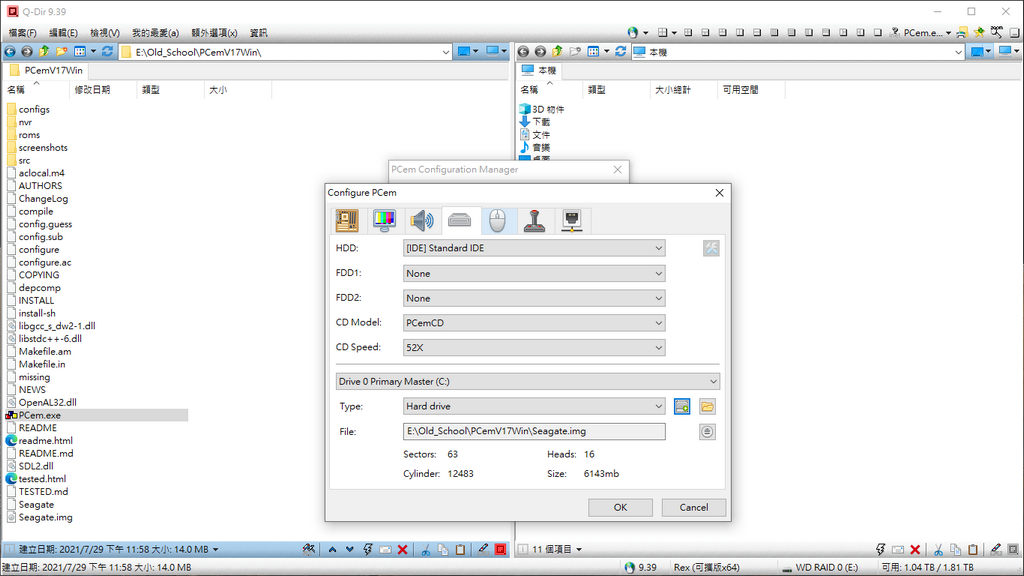
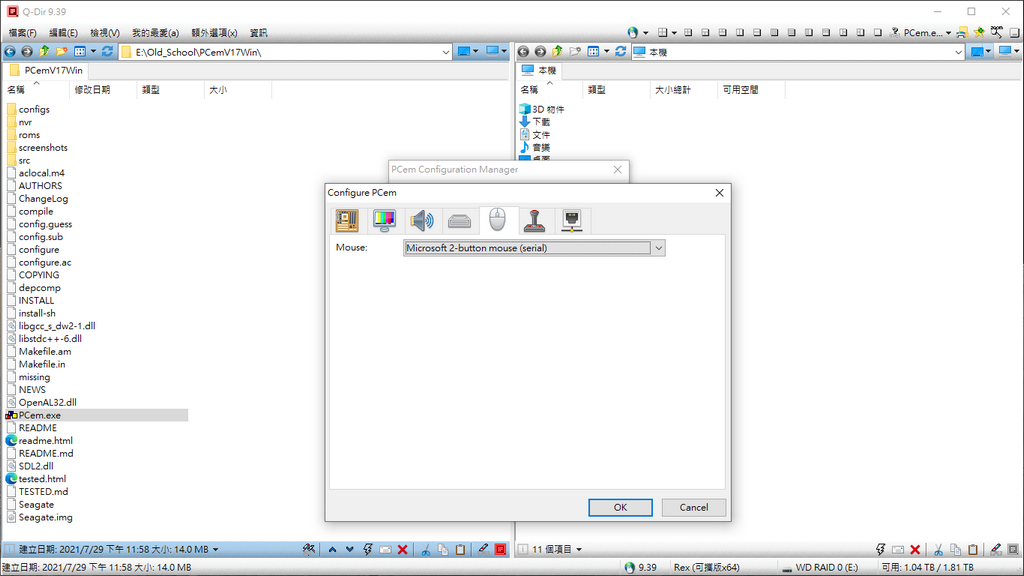
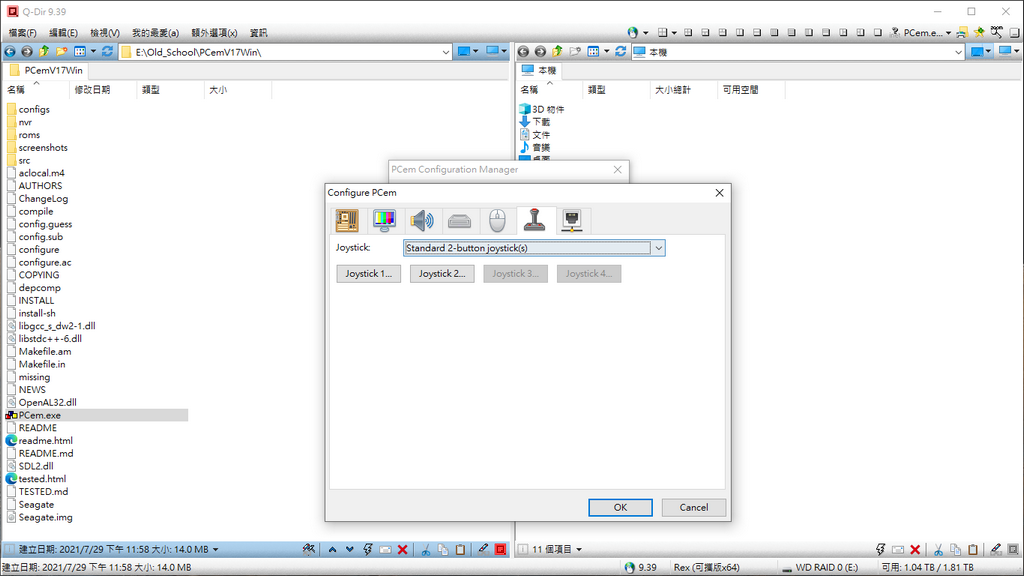
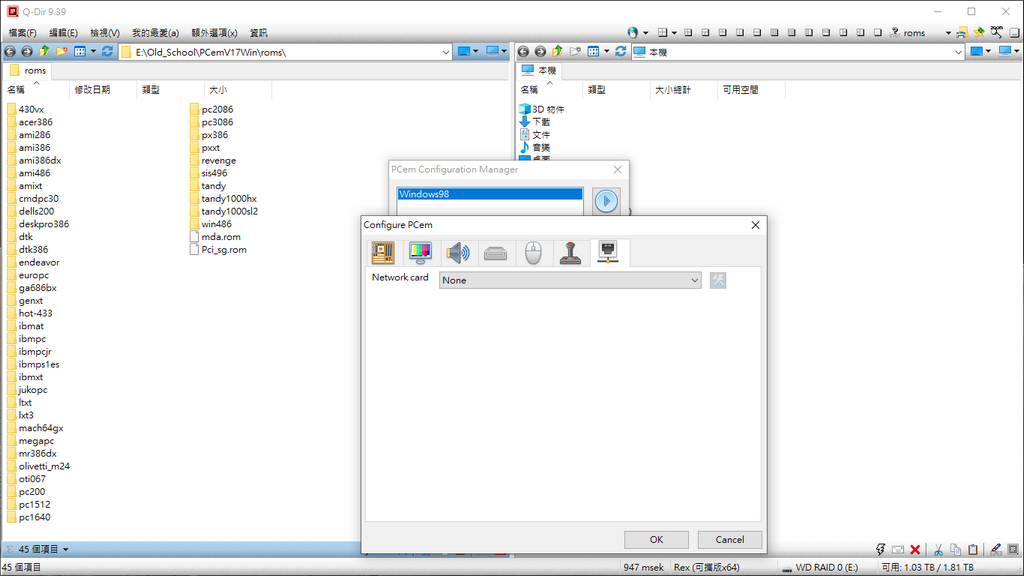
當最後按下Ok的時候,就完成設定了
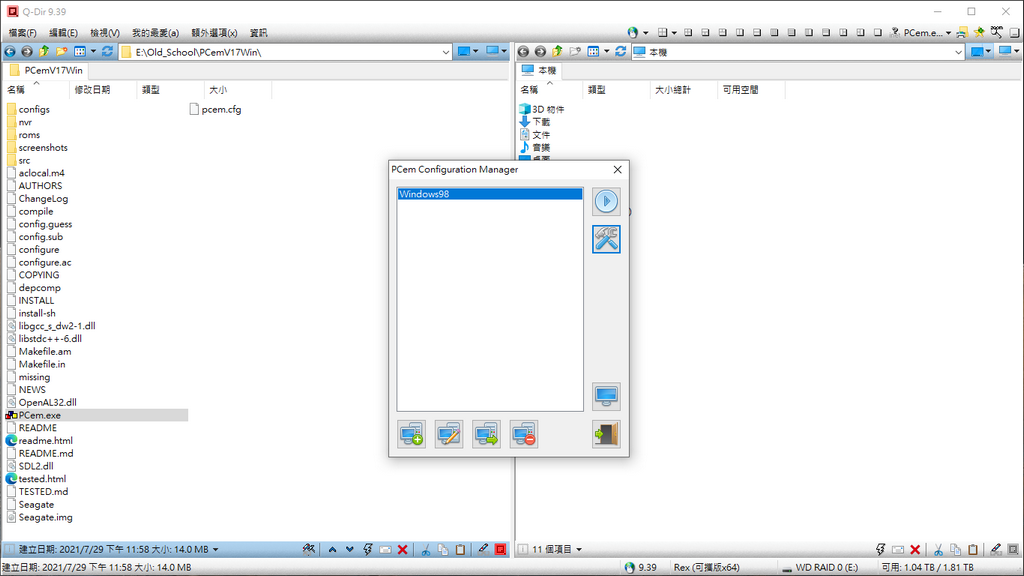
接下來就來看PCem開機的樣子吧。如果是6 & 7年級的玩加對這個BIOS畫面一定會很熟悉跟懷念,
彷彿以前半夜起來偷打電腦的光景就在昨天一樣
再來就是安裝驅動。因可以用載入ISO的方式來處理。所以我們就把相關的驅動程式解壓縮後,放入到ISO裡面
透過模擬的方式來安裝,這樣就可以解決安裝驅動的問題了
再來我們為顯示卡和音效卡安裝完驅動就可以開使進行遊戲了
文章標籤
全站熱搜


 留言列表
留言列表